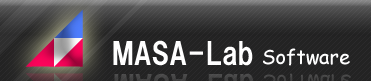開発ブログ - GECHIC ON-LAP 1303I を使ってVM上で開発
タッチアプリケーションの開発をするために
GECHIC ON-LAP 1303I を導入してみました
導入の目的など
目的
開発用のデスクトップPCで、タッチアプリケーションの開発を行うために導入
環境
ホストOS は Windows8
開発環境は VMWare Workstation 12 Pro のゲストOS(Windows7) 上にある
調査内容
ゲストOS上の開発環境で、正しくタッチデバイスとして利用できるか?
結果
なかなか良い
多少紆余曲折があったが、正しくタッチデバイスとして使用することができた。
On-Lap 1303I とは
マルチタッチ対応の液晶ディスプレイ
13.3インチ フルHD液晶(1920x1080)
10点マルチタッチパネル
USB電源で駆動(USB2.0 1ポート)
HDMI または DisplayPort もしくは VGA出力
正直品質はあまり期待していませんでしたが、意外に良い感じです。
ホストOS(Windows8) への接続
マニュアル通りにUSBケーブルでPCと 1303Iを接続し、HDMIケーブルをつなぐと Windows8 でモニタが認識されました。
また、システムのプロパティを見ると「ペンとタッチ」に「10タッチポイントでタッチ入力が可能」と表示されています。
若干の不具合?
コントロールパネルの「ディスプレイ-画面の解像度」で「識別」を表示してみると、なぜか識別番号がずれて表示されました。
今回つないだPCは NVIDIA GeForce GTX 760 が搭載されており、すでに DisplayPort と DVI で二つのモニタが接続されています。
そこへ 1303I を HDMI で接続したら、1303I は 2番のディスプレイとして識別されたのですが、「識別」で表示されるのはなぜか3番
まぁこれは気にしなければいいのですが、問題は「タブレットPC設定」
ドロップダウンリストの表示では2番が1303I になっているのですが、
ディスプレイのタッチサポートが、3番のディスプレイにあると表示されてしまいます。
ある意味、識別で表示される番号と同じなわけで、やはり何か混乱しているようです。
また、タッチは機能していますが、反応はメインのディスプレイ上にフィードバックされています。
解決
「タブレットPC設定」で「セットアップ」を選び、表示された
「タッチスクリーンであることを指定するには、この画面をタッチしてください。」
で、適宜 Enter を押し、1303Iの画面に表示されたときに画面にタッチ。
結局表示は変わらず、3番のディスプレイにタッチサポートがあると表示されるのですが、正しく動作はしているようなので気にしないことにします。
VMWare 上の Windows7 に接続
VMWare でのマルチモニタの利用
そもそもマルチモニタ環境があったにもかかわらず、ゲストOSで利用したことはなかったため、どうしたら使えるのかが分かりません。
VM設定から追加するのか?とか、「ディスプレイ-画面の解像度」から検出するのか?とか試行錯誤した挙句に、VMWareのツールバー上に「モニタのレイアウト選択」を発見。
これでマルチモニタがゲストOS上で使えるようになりました。
ちなみにこの設定はVMWare実行時に全仮想環境共通で、VM単位で切り替えることはできません。
つまり VM1はマルチで VM2はシングルで良いという訳にはいかないんですね。
これはちょっと不便なこともあるかも...
VMWare でタッチデバイスを接続できない?
VMWare では 1303I は取り外し可能デバイスの Multi-Touch-V3004 として認識されていました。
これを接続してみますが、デバイスドライバが実行エラーになってしまいます。
この状況は他のデバイスでも見たことがあるような...
USB3.0 のポートにつないでいるのが問題のようで、USB2.0のハブに 1303Iを接続することで、ゲストOSにタッチデバイスを接続することができました。
ちなみにこの時点のシステムのプロパティは「ペンとタッチ:シングルタッチ入力が可能」になっていました。
タッチ機能の設定
Windows7 は標準ではタッチデバイスに対応していないので
Windows の機能の有効化で、「TabletPC コンポーネント」を追加します。
再起動をかけると、
ログオン時のメッセージが変わっていることに気付きます。
ログオンするにはCtrl+Alt+Delを押すか、またはWindows セキュリティボタンを使ってください
あとはホストOSの時と同様、「タブレットPC設定」をして、無事に利用できるようになりました。
[参考サイト]
製品情報- Gechic Corporation
GeChic(モバイル / 小型 / マルチタッチ / デュアルモニター) On-Lap 1303I|テックウインド株式会社
【レビュー】携行用から3画面以上、スティックPCにも好適 ~タッチ対応のフルHDモバイル液晶「On-Lap 1303I」 - PC Watch
|